如果您买的是视频类设备(比如摄像机、录像机类设备),那么您可能需要经历的操作就是搜索到设备-设备激活-画面预览-录像回放-设备配置等等。
设备管理
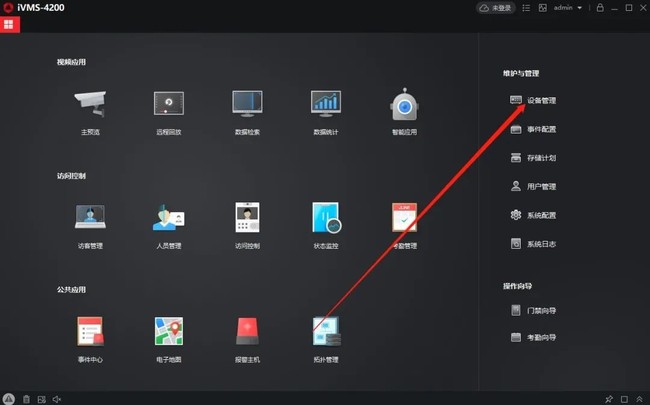
进入“设备管理”界面后,我们到哪里去搜索设备呢?
仔细看,点击这个“搜索”图标后,在设备管理界面的下方会出现“在线设备”哦,可以显示在同一个局域网内的所有的海康设备哦~
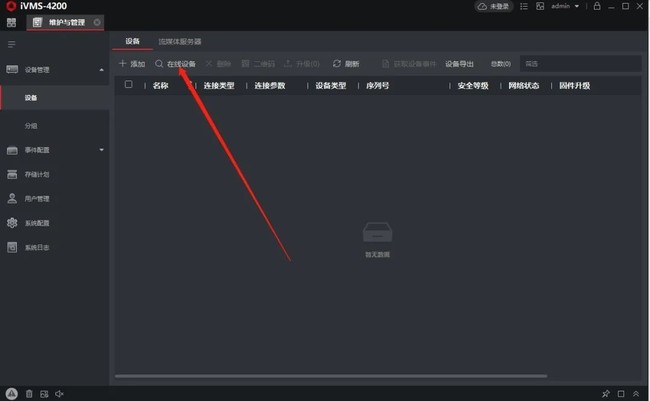
搜索到设备之后,状态显示“未激活”的设备,需要先进行激活哦(注意激活密码中不能含有admin)
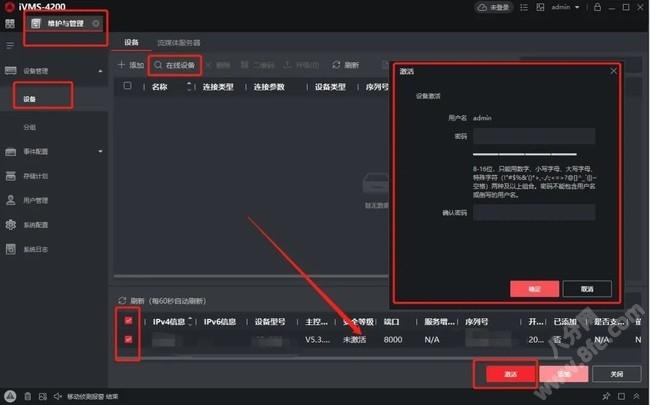
下一步就是进行设备添加,可以批量添加也可以单个添加,需要添加哪个设备,勾选后点击添加即可。

名称:您自己自定义就可以了哦,便于区分设备
IP地址:搜索到设备之后会自动填充,搜索不到设备手动添加的时候就需要手动输入
注:设备IP需要和电脑IP在同一个网段才可以添加成功,若不在同一个网段,在添加前请先点击“编辑”按钮修改设备IP和电脑同网段。
端口:默认是8000
用户名:admin
密码:设备激活时设置的密码
状态显示“在线”就表示添加成功~
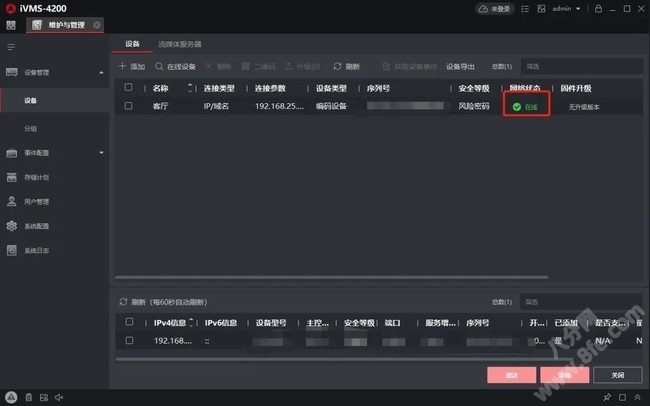
主预览
设备添加成功后,进入“主预览”界面。可以进行画面预览。
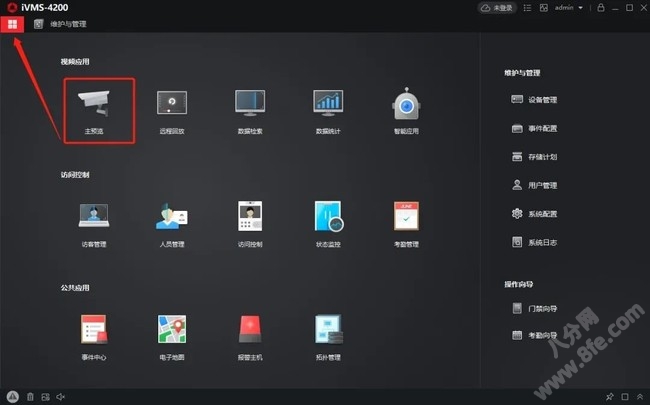
双击左边分组就可以预览了哦,另外这个界面也可以进行云台控制:
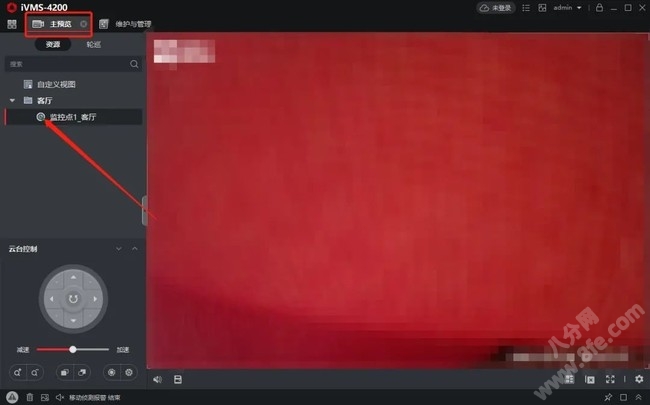
自定义视图
如果想要按照自己的需求来调整预览顺序以及画面分割数,可以进行“自定义视图”配置。
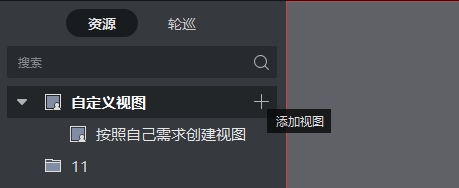
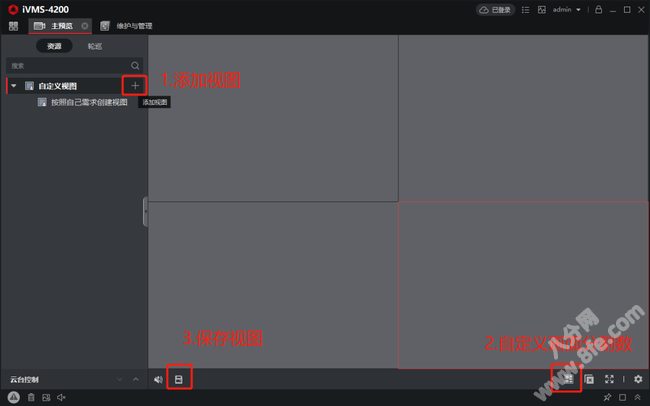
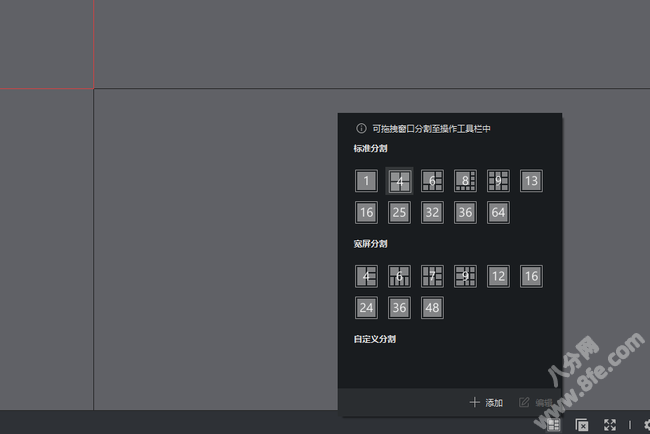
远程回放
进入远程回放界面,可以自由选择时间进行回放或者录像下载。
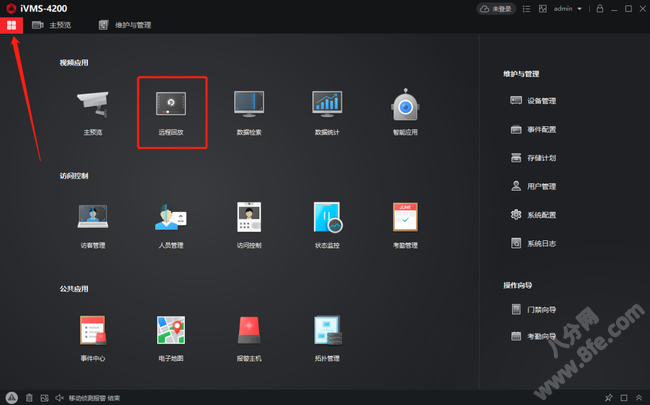
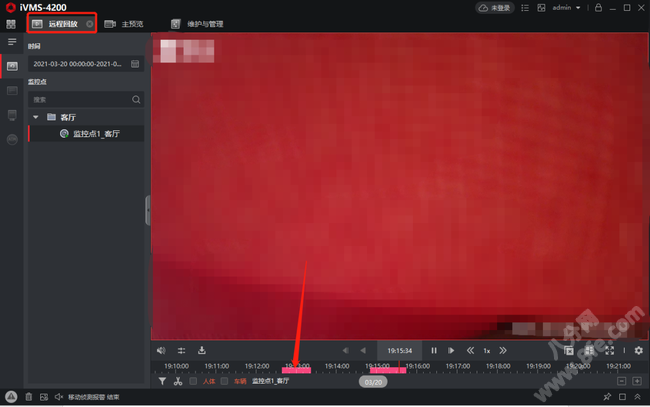
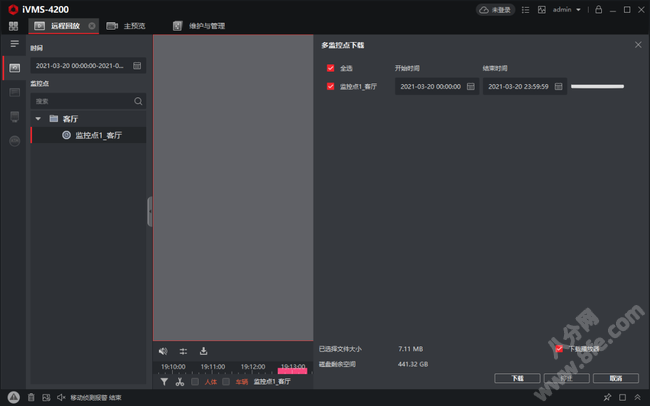
设备参数配置
进入设备管理界面,我们可以对在线的设备进行参数配置~
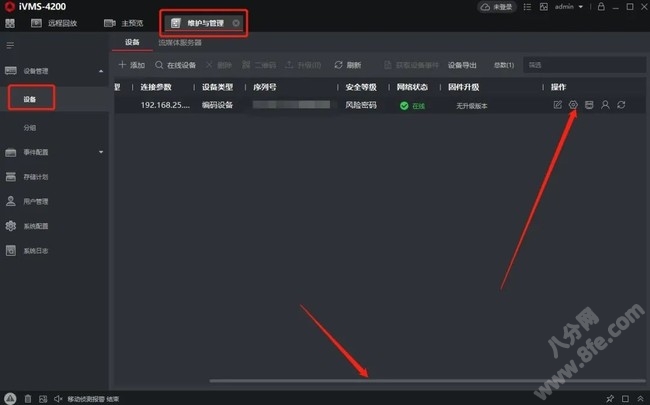
进度条记得往后拉一下哦,设备在线的情况下,看到“小齿轮“按钮,选择高级配置,点进去即进入了设备的配置界面,进入之后可对设备的进行功能配置及参数配置。
